支付宝怎么绑定银行卡,大部分微信金钱来往的小伙伴要多一些,基本上的都微信绑定了银行卡,对于支付宝绑定银行卡可能会有些陌生,今天就来给大家分享下。
步骤阅读
1.支付宝APP后,支付宝APP界面下方,有首页、财富、口碑、我的等功能,点击我的。
2.支付宝界面。支付宝界面里,有账单、余额、银行卡等功能,点击银行卡。
3.看见没有绑定的银行卡,点击添加银行卡。
4.现在就需要输入添加银行卡的卡号,然后,再点击下一步。
5.会看见有个服务协议,阅读服务协议后,就点击同意协议并绑卡。
6.收到验证手机的提示,验证的短信就会发到手机上。
7.填好验证码后,就会出现下一步,点击下一步。
8.会收到添加成功的提示,点击上方的完成。
9.然后就能够看见绑定的银行卡了,就完成了银行卡的绑定。
操作步骤
01 来到支付宝APP后,在支付宝APP界面下方,看见有首页、财富、口碑、我的等功能,点击我的。
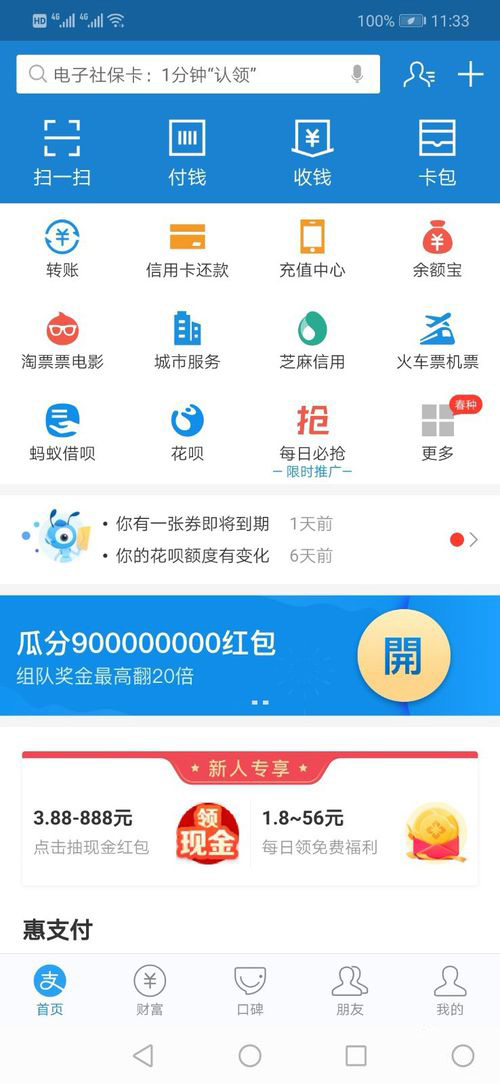
02 就来到我的支付宝界面。在我的支付宝界面里,看见账单、余额、银行卡等功能,点击银行卡。
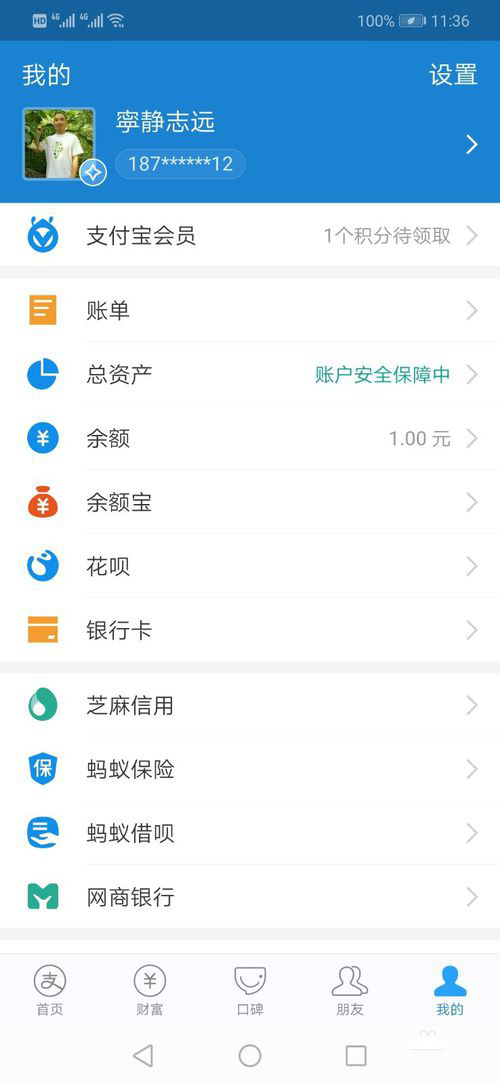
03 这个时候就来到了我的银行卡界面,这里看见没有绑定的银行卡,于是点击添加银行卡。
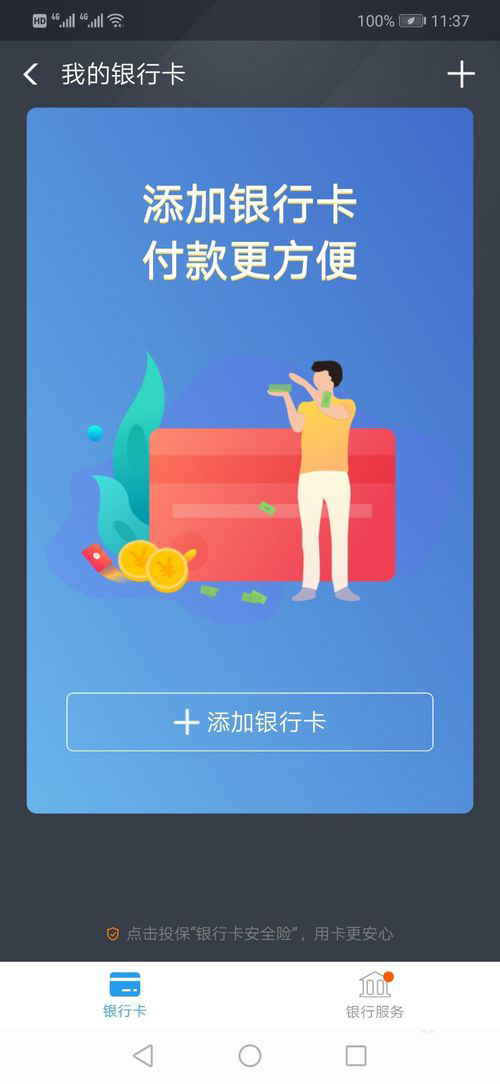
04 现在就需要输入添加银行卡的卡号,然后,再点击下一步。
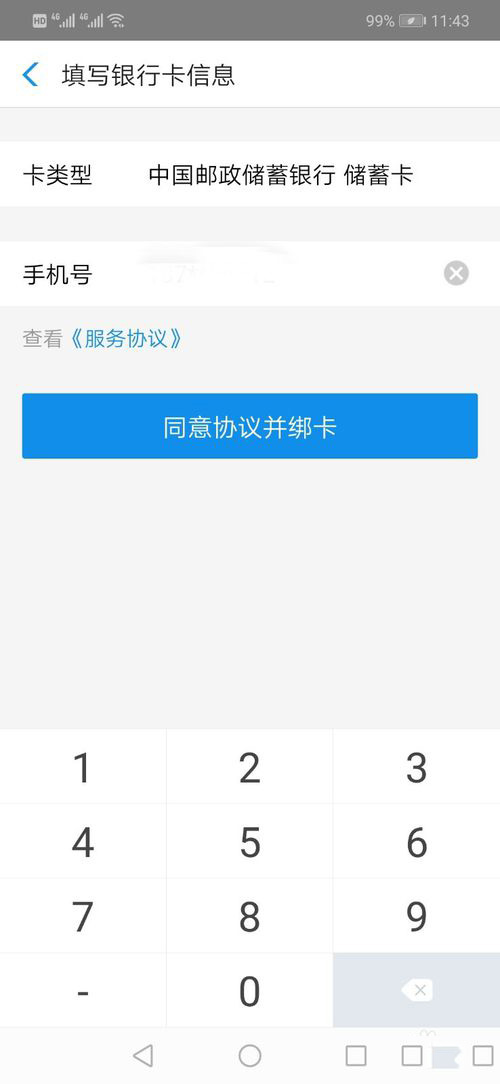
05 接下来就会看见有个服务协议,阅读服务协议后,就点击同意协议并绑卡。
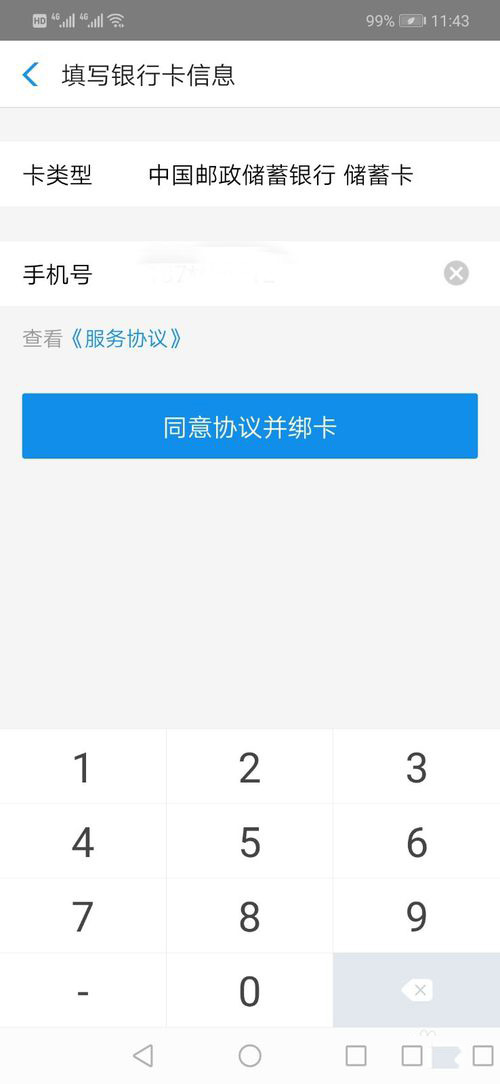
06 随即就会收到验证手机的提示,很快的,验证的短信就会发到手机上,就将短信里的数字填上。
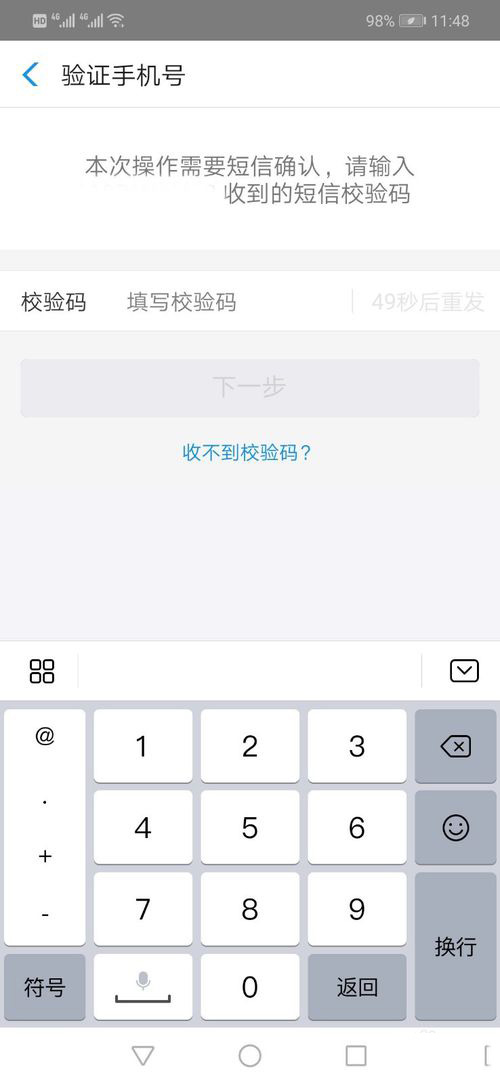
07 填好验证码后,就会出现下一步,点击下一步。
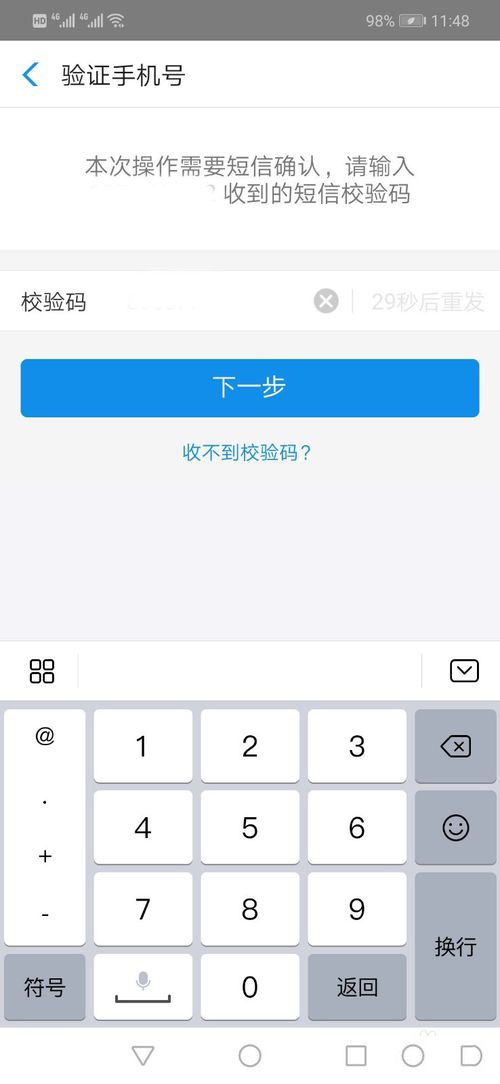
08 就会收到添加成功的提示,点击上方的完成。
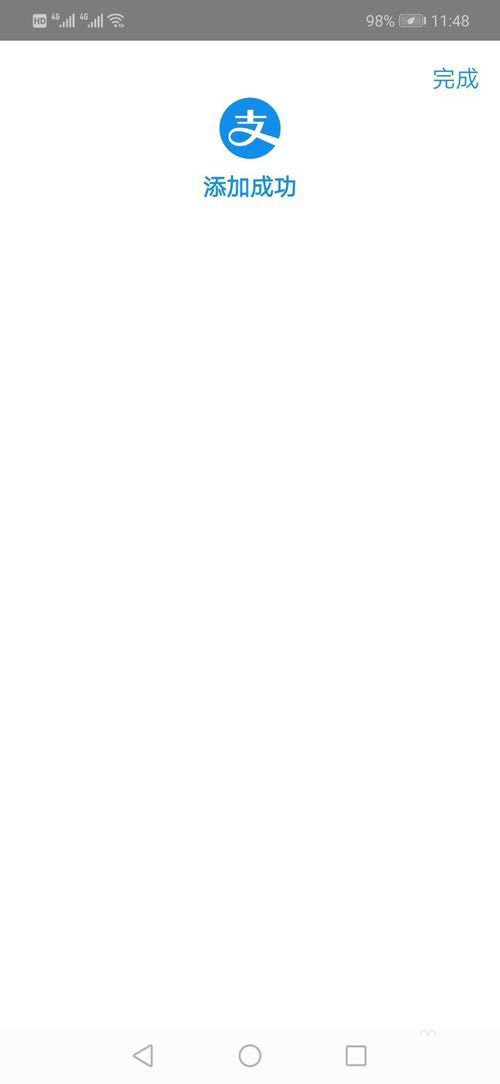
09 现在,在银行卡里就能够看见绑定的银行卡了。这样就完成了银行卡的绑定。
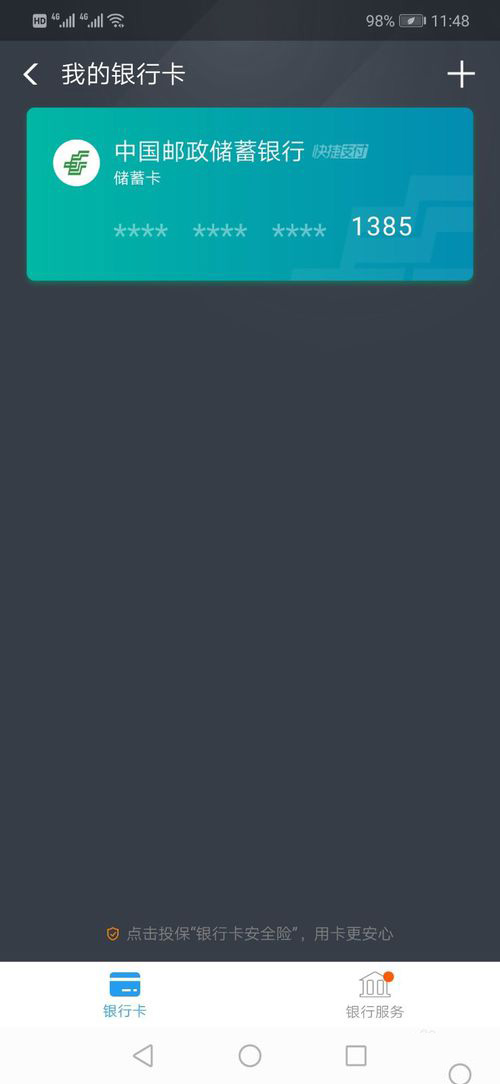
点击阅读全文